
Hogyan lehet megváltoztatni a bada dátumát és idejét? Hogyan kell beállítani az órát az Android telefon képernyőjén?
A Bada operációs rendszer dátumának és időének beállítására vonatkozó utasítások. Kezek az órákhoz az Android operációs rendszert futtató eszköz fő képernyőjéhez.
Navigáció
Ma szinte minden személynek van okostelefonja vagy tablettája, és tudja, hogyan kell telepíteni a dátumot és az időt. De mégis néhány embernek van bizonyos problémái. Különösen, ha sok ismeretlen operációs rendszerrel foglalkoznak Bada..
A népszerű operációs rendszert futtató eszközökön a dátummal és időponttal kapcsolatos probléma azonban előfordulhat Android. Ez megtörténik, hogy az óra eltűnik a munkakéről, és technikailag nem kívánt felhasználók nem tudják, hogyan kell visszaadni őket vissza.
Mivel a fent említett mobil rendszerek nagyon hasonlítanak egymáshoz, a cikkünk beszélgetni fog a telefonszámok dátumának és időének megváltoztatásáról Bada.és hogyan lehet visszaadni az órát az operációs rendszer futtatása AndroidHa hirtelen eltűntek.

Image 1. Hogyan lehet megváltoztatni az időt és a dátumot Bada és Androidban?
Hogyan lehet megváltoztatni a bada dátumát és idejét?
Ma Bada. Az okostelefonok és tabletták egyik legritkább operációs rendszere, mivel 2015-ben a vállalat Samsung Electronic Teljes mértékben elhagyta a termék fejlesztését és támogatását. Ez az operációs rendszer az okostelefonok vonalán kezdődött Samsung hullám., amelynek értékesítése teljesen sikertelen.
Felület Bada. Nagyon ecsetek az operációs rendszeren AndroidMivel a tapasztalatlan felhasználókat nem lehet köztük közöttük közöttük. Azonban az összes hasonlóság ellenére, Bada. és Android Teljesen különböző operációs rendszerek, és a Bada operációs okostelefonok tulajdonosai zavarosak bizonyos funkciók és lehetőségek között.
Ha Ön egy operációs rendszerrel rendelkező okostelefon tulajdonosa Bada. És nem tudja megérteni, hogyan módosíthatja a dátumot és az időt, tegye a következőket:
1. lépés.
- Kapcsolja be az okostelefonját, és nyissa meg a fő képernyőjét, amely szinte ugyanaz, mint az operációs rendszer képernyőjén Android.
- Be kell jutnia a beállításokba. Ehhez az ujját a képernyőn felül kell töltenie, és érintse meg a felszerelést ábrázoló megfelelő ikonra. Ugyanez az ikon található a fő alkalmazás menüben, amelynek ikonja a fő képernyő jobb alsó sarkában található.
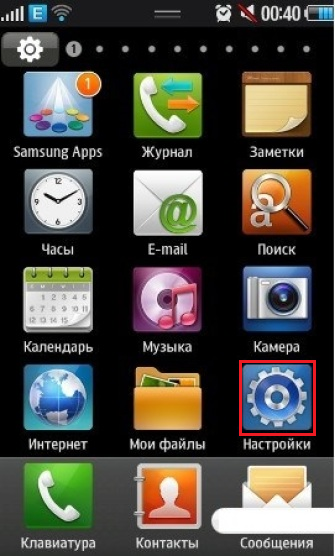
Image 2. Adja meg a Bada operációs rendszer beállításait.
2. lépés..
- Egyszer az opciók főmenüjében le kell görgetnie az oldal lefelé és megtalálni a sort " dátum és idő».
- Abban az esetben, ha az operációs rendszer angol nyelvű változata van a telefonon, meg kell keresnie a nevet a névvel " Dátum és idő.».
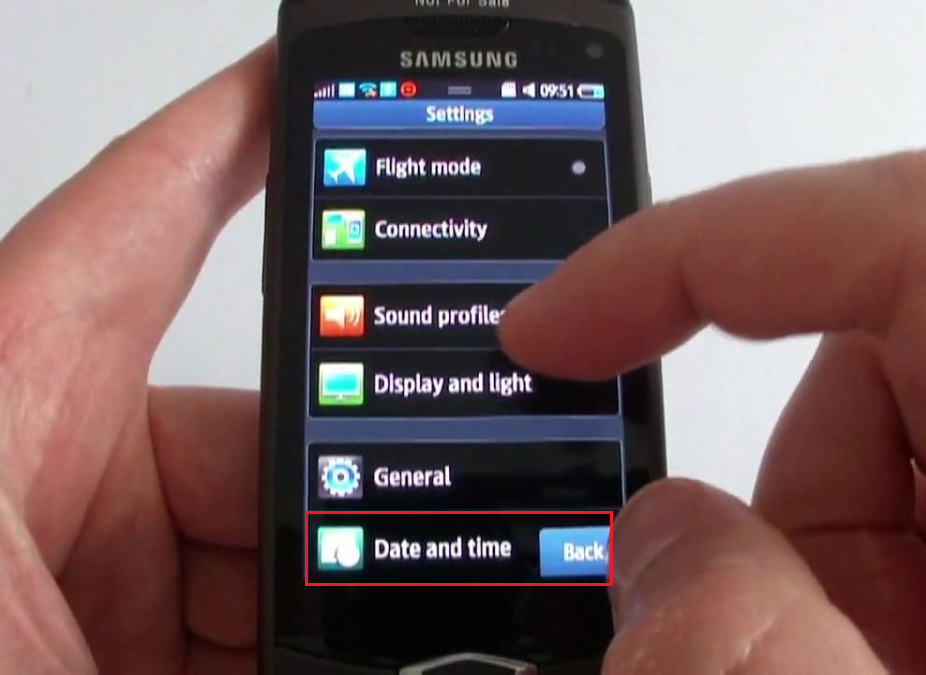
Kép 3. Keresse meg a partíciót, hogy állítsa be a bada operációs rendszer dátumát és idejét.
3. lépés..
- Attól függően, hogy a firmware-ek telepítésének melyik verziójától függően a dátum és az időkiválasztási űrlap megnyílik a képernyőn.
- Az operációs rendszer orosz firmware-jében a dátum és az idő külön be van helyezve, és angol nyelven a teljes eljárást egy ablakban végezzük.
- A billentyűzet használata vagy a felfelé vagy lefelé vagy lefelé görgetve állítsa be a kívánt dátumot és időt. Ha angol firmware-t használ, ne felejtse el megadni az időformátumot is ( DÉLELŐTT DÉLUTÁN.).
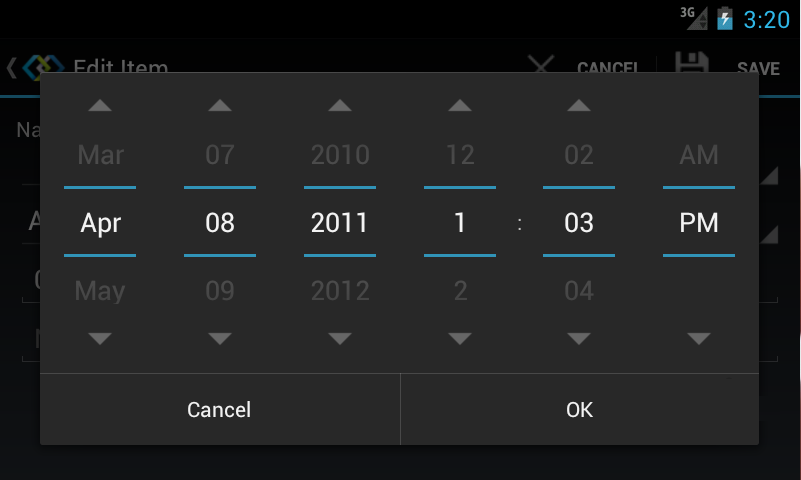
Kép 4. A pontos dátum és idő telepítése a Bada operációs rendszerben.
Videó: Bada Mobile operációs rendszer áttekintése
Hogyan kell beállítani az órát az Android telefon képernyőjén?
Az okostelefonok futtatásának dátuma és idő beállítása Android Ez szinte ugyanúgy történik, mint a futó eszközökön Bada.. De ellentétben az operációs rendszerrel Bada.ahol a dátum és az idő automatikusan rögzítve van a fő képernyőn, operációs rendszer Android Úgy véli, hogy a felhasználó manuálisan vegye ki a widget a fő képernyőn, és állítsa be a tetszéshez.
Néha ez megtörténik, hogy az operációs rendszeren Android A dátum és az idő leállt a fő képernyőn. Leggyakrabban ez az operációs rendszer villogása után történik, vagy a telefon beállításainak gyárilag történő visszaállítása után. Ha hirtelen hasonló problémája van, tegye a következőket:
1. lépés.
- Érintse meg és tartsa lenyomva az ujját az egyik szabad helyen az egyik működőképernyőn, amíg meg nem jelenik a fő képernyő beállításai ablak.
- A megjelenő listában válassza a " Alkalmazások és widgetek" Ne feledje, hogy a telefonon lévő elem neve eltérhet. Mindez az operációs rendszer telepített verziójától függ.

Image 5. Jelentkezzen be az Android operációs rendszer fő widget menüjébe.
2. lépés..
A megnyitott widgetek listájában keresse meg a dátumot és az időt, tartsa őket az ujjával, majd húzza a widget az egyik rendelkezésre álló asztali számítógéphez. A megjelenített órák és a naptár méretét is beállíthatja, ha ez a segédprogram lehetővé teszi.
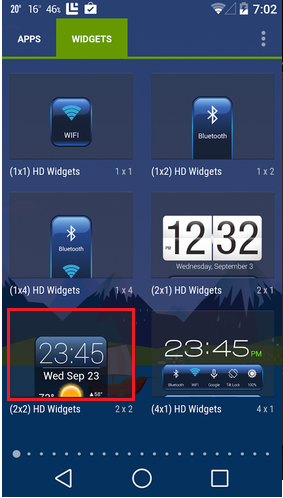
Image 6. Válassza ki a dátumokat és az idő widgeteket, és telepítse az Android operációs rendszer fő képernyőjére.
Mi van, ha a dátumok és az idő hiányzik az Androidon?
Általános okmányként minden okostelefon Android, Függetlenül attól, hogy milyen modelljétől és az operációs rendszer telepített verziójától függetlenül rendelkezik egy szabványos dátummal és idő widgetekkel, amelyek nem törlődnek. Azonban néhány kínai okostelefonon és más eszközökön gyökér hozzáférés Lehetőség van a szabványos rendszeralkalmazások törlésére.
Az ilyen eszközök valamilyen felhasználója a "HLAMA" felesleges standardból történő tisztításának folyamata során eltávolítható, és widget egy órával. Ha véletlenül törölte ezt a widgetet, akkor a következőképpen visszaadhatja:
1. lépés.
- A telefonról eltávolított óra legegyszerűbb módja az eszköz visszaállítása a gyári beállításokhoz. A művelet végrehajtása után azonban az összes korábban letöltött alkalmazás és fájl törlődik. Az órát is, az eltávolított összes rendszeralkalmazás visszakerül.
- Meg kell mennie az eszközbeállításokhoz, a szakaszban " Személyes adatok»Válassza ki a sort" Helyreállítás és visszaállítás"És a megnyíló ablakban kattintson a gombra" Visszaállítás».
- Emlékeztetünk arra, hogy a partíciónevek eltérhetnek a telepített verziótól függően. Android.
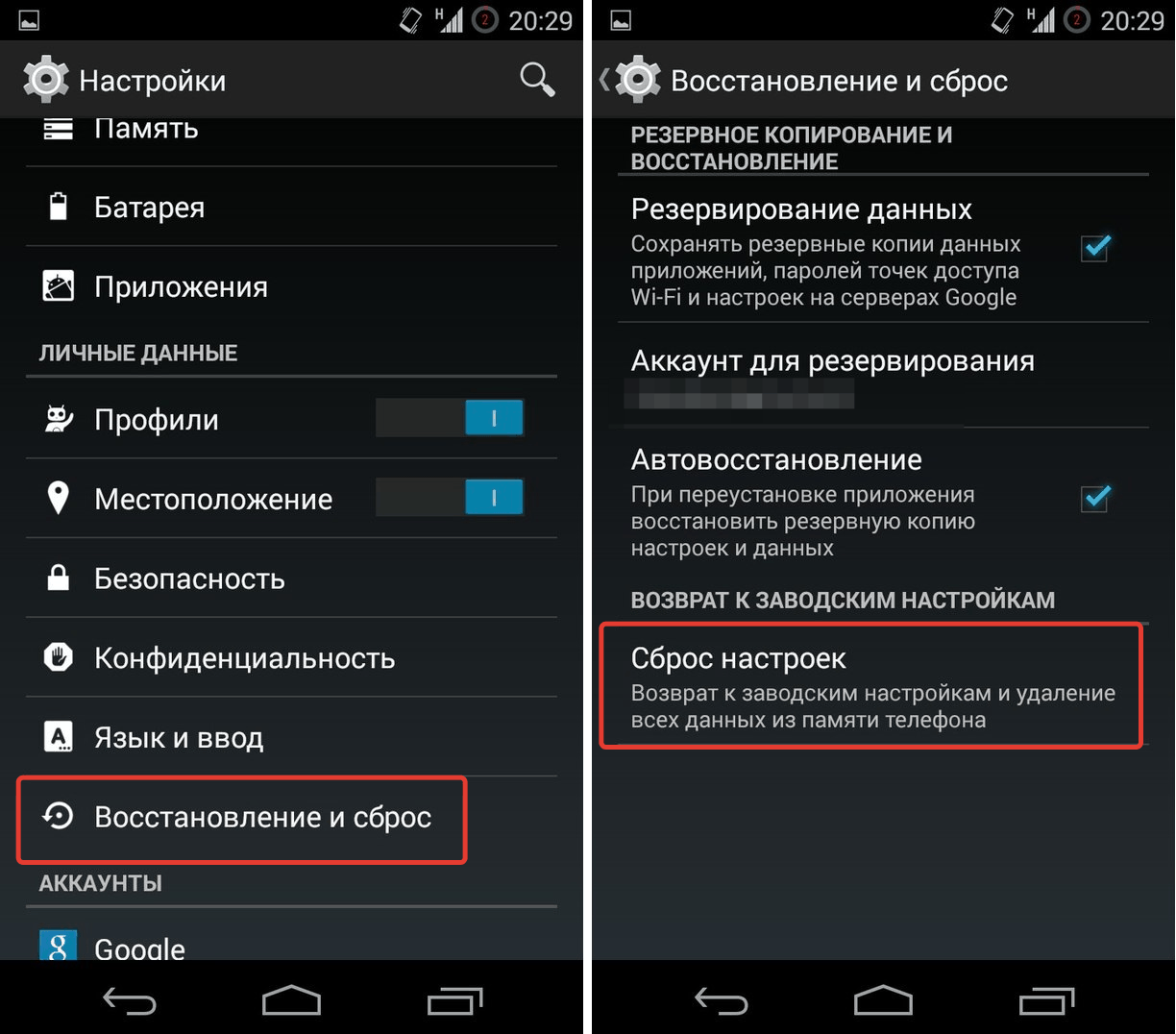
Kép 7. Állítsa vissza az Android eszköz gyári beállításokat szabványos módon.
2. lépés..
- Ha valamilyen oknál fogva nem tudja betölteni az operációs rendszert, és állítsa vissza a fent leírt módszert, kapcsolja ki a telefont, emelje fel a hangerőt, és kapcsolja be és kapcsolja be és várjon a menü betöltésére felépülés..
- Az okostelefonok egyes modelljein a helyreállítási menübe való belépéshez továbbítsa a harmadik gombot " itthon».

Kép 8. Belépés a helyreállítási menüben az Android eszközökön.
3. lépés..
- Ha mindannyian helyesen vannak, néhány másodperc múlva megjelenik a helyreállítási menü a készülék képernyőjén, amelyben a zoom és a hangerő gombok segítségével fel kell kelni a vonalon " aDATOK TÖRLÉSE / GYÁRI VISSZAÁLLÍTÁS"És írja be a részt a" Gomb "használatával itthon».

Image 9. Belépés az Requeri menüszakaszra az Android eszközbeállítások visszaállításához.
4. lépés..
- A megnyíló szakaszban a zoom gombok segítségével és a vonal hangerejének csökkentése érdekében " Igen"És erősítse meg a visszaállítási beállításokat a gyárba a gomb segítségével" itthon».
- A beállítások visszaállításának folyamata a gyári értékekre indul, ami 5-10 percig elfoglalhat, az összetevők erejétől és a teljes mennyiségű elfoglalt memóriától függően.
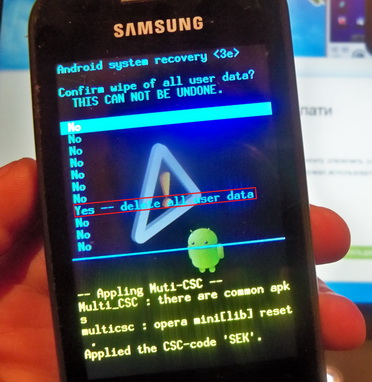
Image 10. Az Android-eszköz beállításainak visszaállításának megerősítése a gyárba.
- Ne feledje, hogy a visszaállítási folyamat befejezése után abszolút felhasználói adat törlődik a készülékről, beleértve a harmadik féltől származó alkalmazásokat, fiókokat, hívásnaplókat, névjegyeket és SMS-üzeneteket. Ezért ajánlott az adatok biztonsági mentése előre, vagy átadja őket külső hordozóba.
Hogyan lehet visszaadni egy óra widget az Android kezdőképernyőn, anélkül, hogy visszaállítaná a gyári beállításokat?
Ha sok fotó, videó, alkalmazás és egyéb fontos dokumentum és fájl van a készüléken, és nem hozhat létre biztonsági másolatokat, akkor visszaadhatja a widget az órával és a dátumot a modul fő képernyőjének, és nélkül A beállítások visszaállítása a gyárba.
A boltban Google Play Market. Sok alkalmazást talál, amelyek lehetővé teszik a grafikus modulok (widgets) dátumát és időpontját a készülék fő képernyőjén. Az órákon és a naptáron túl sok ilyen widgetet tartalmazhat más hasznos információt. Például: időjárási és hőmérsékleti adatok, megjelenítik az aktuális helyét és még sok más.
Mivel az ilyen alkalmazások a "Google" áruházban, egy nagyszerű készlet, amely különbözik az interfész, ikonok, betűtípusok és funkcionalitás, nem is megpróbálja kitalálni, hogy melyik jobb, mert minden ember más. Figyelembe vesszük az alkalmazást " Átlátszó órák és időjárás"A leginkább olyan, mint a szinte minden okostelefon szabványos widgetje Android.

Image 11. Dátum és idő widget a fő Android eszköz képernyőjén.
Ez a widget a legnépszerűbbek az eszközök felhasználói körében Android és a letöltések száma Google Play Market. A cikk írásakor meghaladja a cikket 50 millió.
Egy kis alkalmazás egy meglehetősen széles különböző beállításokat és funkciókat, amelynek köszönhetően a felhasználó beállíthatja a kijelző a widget a képernyőn, hogy a szeretet és igényeit. A függelék kiválaszthatja a következő funkciókat:
- A fő képernyő grafikus blokkjának méretének kiválasztásának képessége ( 5×3, 4×3, 4×1, 2×1);
- Számos betűtípus, tematikus tervek és burkolatok széles választéka;
- Az időjárás, az irány és a szél, a légköri nyomás stb. Lehetőség van az ünnepek emlékeztetőinek telepítésére és az akkumulátor töltési jelzőjére;
Töltse le ezt az alkalmazást, amit teljesen szabadíthat meg a keresősávba való belépéssel Google Play Market. vizsgálat " Átlátszó órák és időjárás" A készüléket távolról is telepítheti a készülékre e linkből A hivatalos honlapon Játszási piac..
